로그인 IP 설정 (비즈니스 전용 기능)
로그인 IP 설정/모바일 앱 로그인 제한 등 로그인이 가능한 사용 환경을 제한함으로써 보안을 강화시킬 수 있습니다. 허용되지 않은 환경에서의 플로우 이용이 우려되시는 경우 아래 기능들을 활용해보세요.
0. '어드민' 페이지 접속하기
플로우 로그인 후, 좌측 하단의 '어드민'을 선택하여 관리자 페이지로 이동합니다.
Tip!
'어드민'은 우리 회사의 플로우 관리자에게만 보여지는 기능입니다.
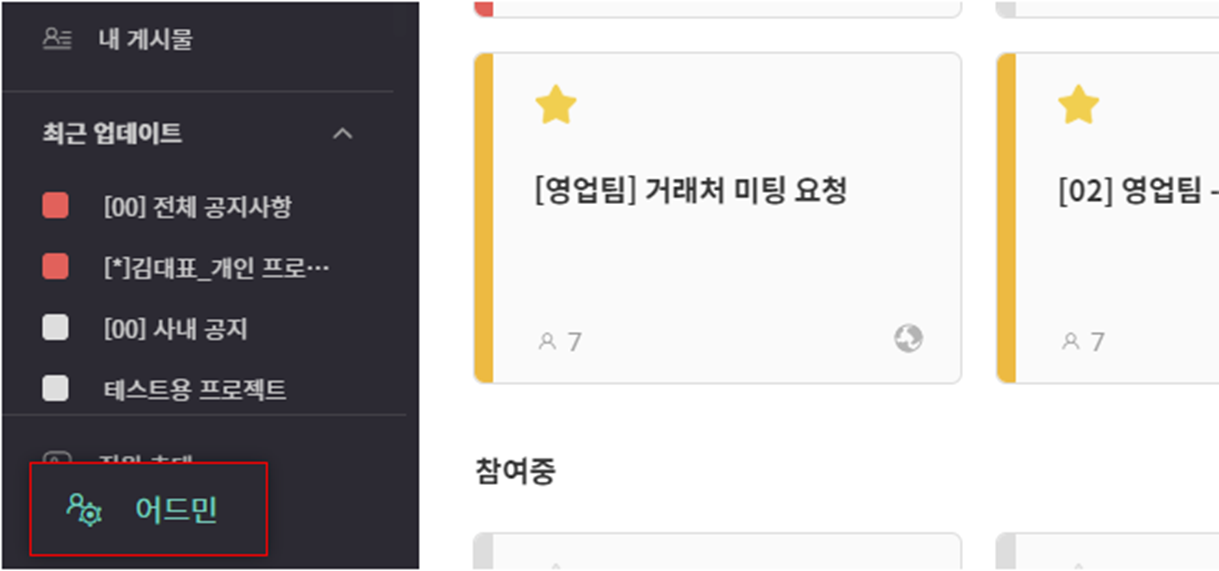
1. '보안설정 > 로그인 보안 설정' 접속하기
어드민 페이지 내 '보안설정 > 로그인 보안 설정' 항목으로 들어갑니다.
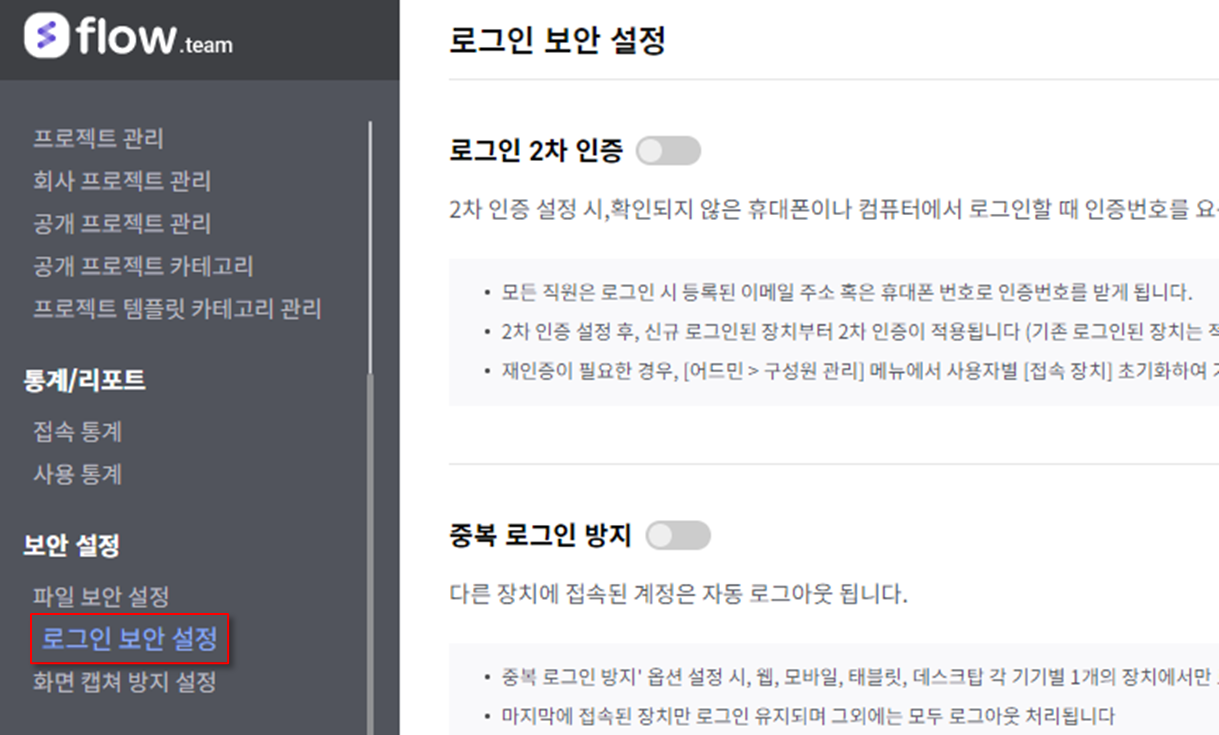
2. 로그인 IP 설정
허용한 IP에서만 로그인이 가능하며, 허용되지 않은 IP에서는 로그인이 불가능합니다. 'IP 추가'를 통해 로그인 가능한 IP를 추가해보세요!
Tip!
허용되지 않은 IP에서는 자동으로 로그아웃 처리됩니다.
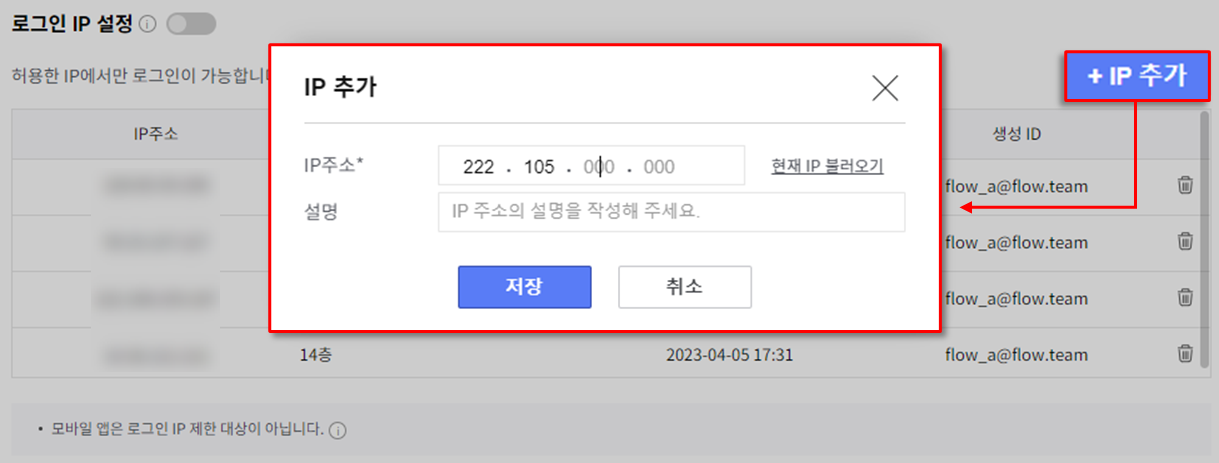
1) 허용되지 않은 IP에서 로그인을 시도한다면?
'로그인이 불가한 IP입니다.' 라는 메시지가 노출되며 로그인이 되지 않습니다.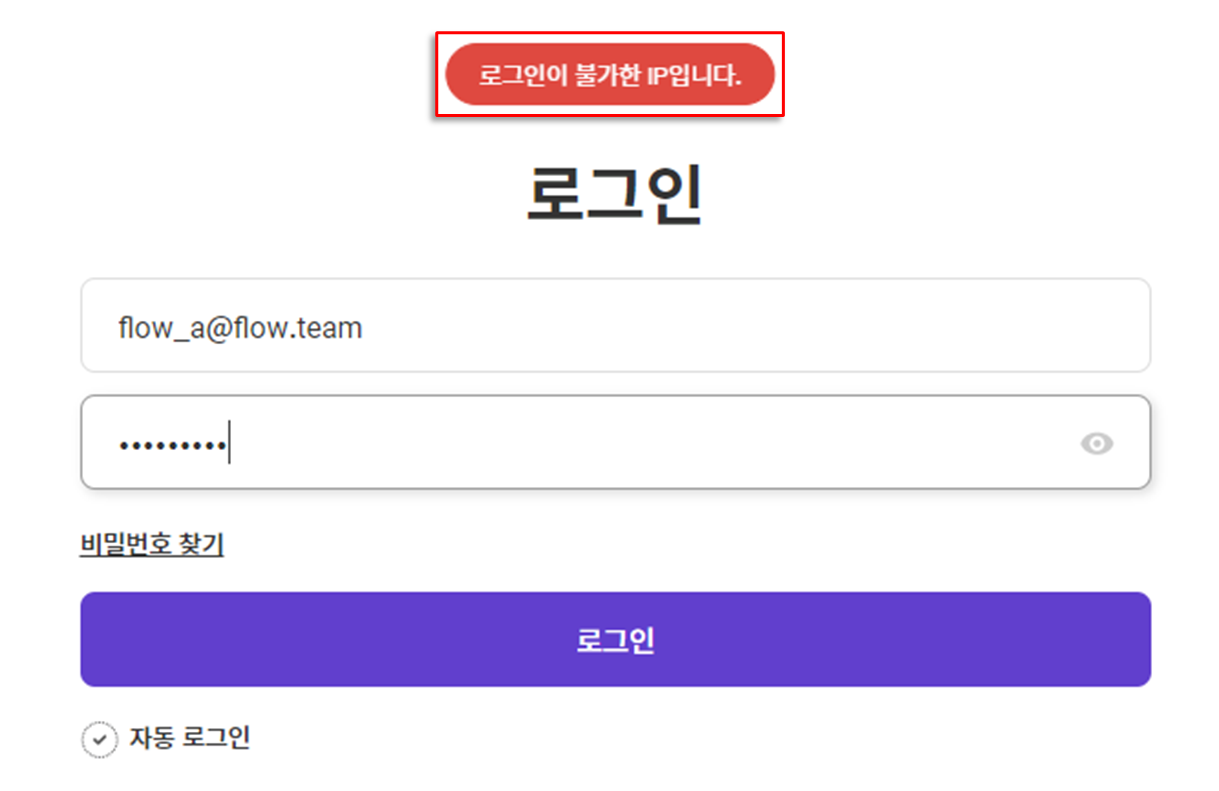
3. 로그인 권한 예외 유저 관리
로그인 가능한 IP 설정과 상관 없이 로그인 할 수 있는 계정을 설정할 수 있습니다. 파견 근무/출장 등 예외의 상황이 있는 경우에는 '예외 유저 관리' 계정으로 추가해주세요.
Tip!
혹시라도 IP 설정이 잘못 되었을 경우를 대비하여 관리자 1인 이상은 꼭 예외 유저로 추가해두는 것을
권장드립니다.
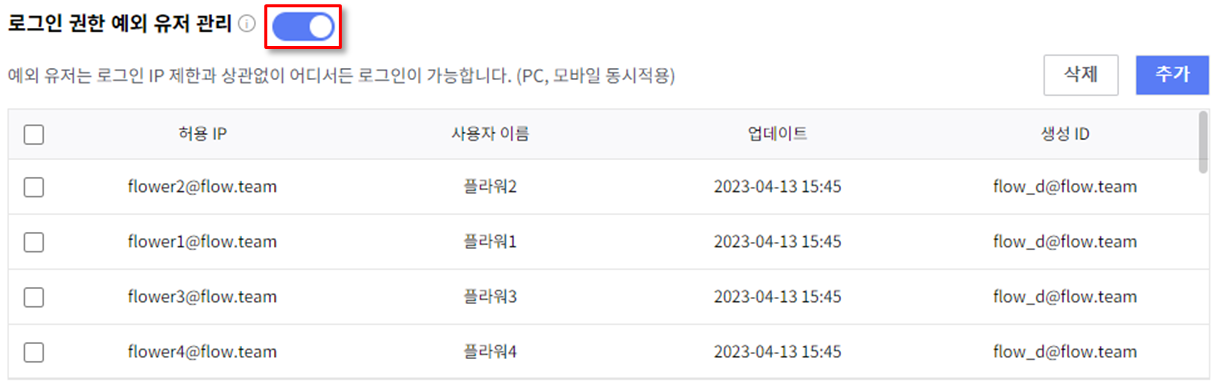
1) 예외 계정 추가
'추가' 버튼을 누르면 우리 회사 임직원들의 계정을 확인할 수 있으며, 그 중에 로그인 IP 설정에 영향을 받지 않을 계정을 선택할 수 있습니다.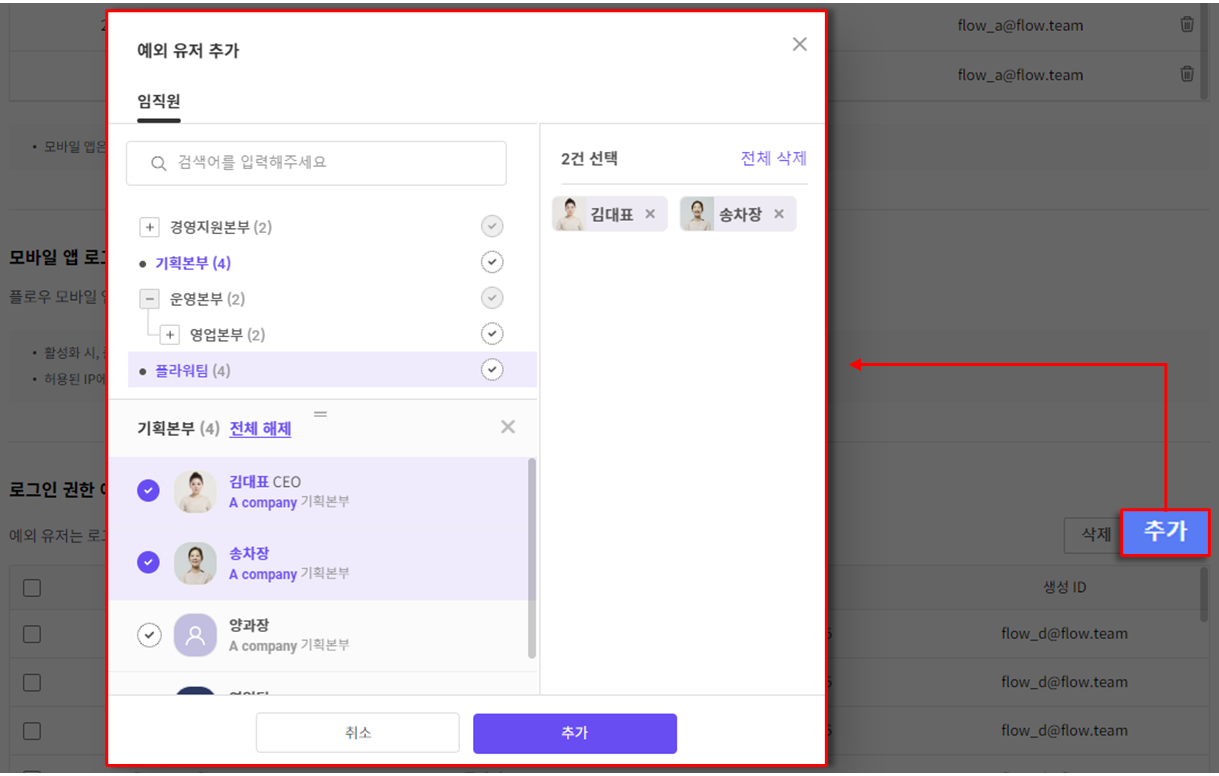
2) 계정 삭제
혹시 예외 유저를 잘못 등록했더라도 걱정하지 마세요! 계정을 선택한 후에 '삭제' 버튼만 누르면 아주 간단하게 삭제할 수 있습니다.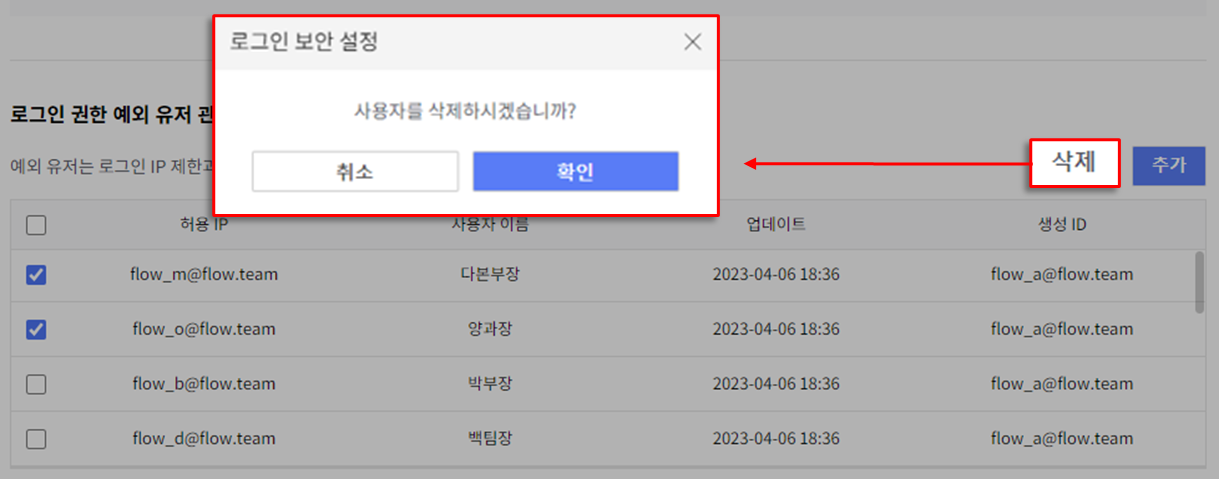
4. 모바일 앱 로그인 제한
'로그인 IP 제한 설정'을 해두었는데, 모바일로 접속하는 것이 걱정되거나, 회사 정책 상 모바일로의 업무를 금지한다면 '모바일 앱 로그인 제한' 기능을 활성화 해주세요.
Tip!
플로우 모바일 앱은 로그인 IP 제한 대상 기기가 아니기 때문에 별도의 제한 설정이 필요합니다.
* 모바일 통신망은 유동 IP를 사용하기 때문에 특정 IP로 로그인을 제어하는 것이 불가합니다.
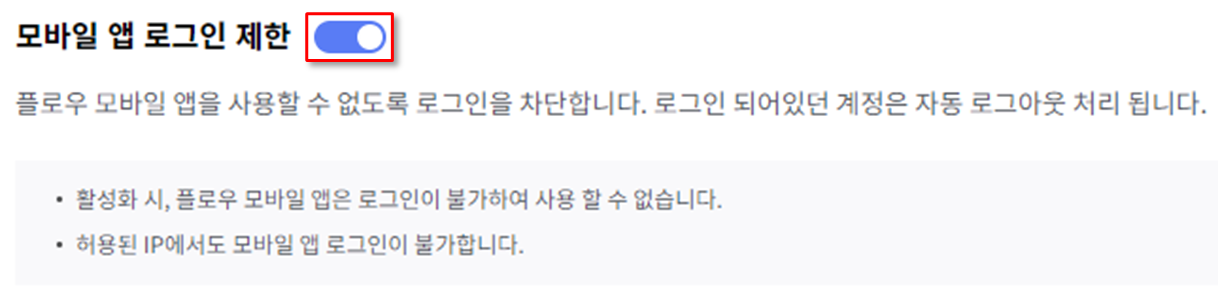
※ 상황별 로그인 제한 적용 예시 🤔
- 로그인 IP 제한 활성화 / 모바일 앱 로그인 제한 비활성화
허용한 IP 외의 PC에서는 로그인 불가하며, 모바일 앱에서는 로그인 가능. - 로그인 IP 제한 활성화 / 모바일 앱 로그인 제한 활성화
허용한 IP 외의 PC와 모든 모바일 앱에서 로그인 불가. - 로그인 IP 제한 비활성화 / 모바일 앱 로그인 제한 활성화
모든 PC에서 로그인이 가능하며, 모바일 앱에서는 로그인 불가. - 로그인 IP 제한 활성화 / 'A 계정' 로그인 제한 예외 설정
'A 계정'을 제외한 모든 계정은 허용된 IP의 PC에서만 로그인 가능.